
iCloud хидмати абрии Apple мебошад, ки ба шумо имкон медиҳад маълумоти мухталифи корбарро (алоқаҳо, суратҳо, нусхабардорӣ ва ғайра) нигоҳ доред. Имрӯз мо мебинем, ки чӣ гуна шумо метавонед ба iCloud дар iPhone худ ворид шавед.
Ба iCloud дар iPhone ворид шавед
Дар зер мо ду роҳи иҷозатдиҳӣ дар Apple Cloud -ро дар смартфони себ баррасӣ хоҳем кард: яке аз усулҳо гумон мекунад, ки шумо ҳамеша ба нигаҳдории абр дар iPhone дастрасӣ пайдо мекунед ва дуввум - агар ба шумо ҳисоби Apple ID пайваст накунед, аммо шумо бояд каме маълумотро нигоҳ доред. ба icloud.
Усули 1: Воридшавӣ ба ID Apple дар iPhone
Бо мақсади дастрасии доимӣ ба iCloud ва вазифаҳои ҳамоҳангсозии маълумот бо нигоҳдории абр, шумо бояд ба смартфони худ тавассути ҳисоби Apple ID-и худ ворид шавед.
- Дар ҳолате, ки ба шумо лозим аст, ки ба абр бо ҳисоби дигар пайваст шавед, ҳама маълумоти ба iPhone зеркашидашуда аввал бояд тоза карда шаванд.

Муфассалтар: Чӣ тавр барқароркунии пурраи iPhone-ро анҷом диҳед
- Вақте ки телефон ба танзимоти завод баргардонида мешавад, дар экран равзанаи истиқбол пайдо мешавад. Шумо бояд насби аввалияи телефонро иҷро кунед ва ба ҳисоби Apple ID ворид шавед.
- Вақте ки телефон танзим карда шудааст, шумо бояд боварӣ ҳосил намоед, ки синхронизатсияи маълумотро бо Aikloud фаъол сохтаед, то ки ҳама маълумот ба таври худкор ба смартфони худ интиқол дода шавад. Барои ин, танзимотро кушоед ва номи ҳисоби худро дар болои равзана интихоб кунед.
- Дар равзанаи навбатӣ, фаслро кушоед iCloud. Танзимоти заруриро фаъол созед, ки шумо мехоҳед бо смартфони худ ҳамоҳанг созед.
- Барои дастрасӣ ба файлҳои дар Icicle ҳифзшуда барномаи муқаррарии Файлҳоро кушоед. Дар поёни равзанаи кушодашуда ҷадвалро интихоб кунед "Шарҳи"ва он гоҳ ба боб равед "Drive iCloud". Дар экран ҷузвдонҳо ва файлҳои ба абр боршуда нишон дода мешаванд.
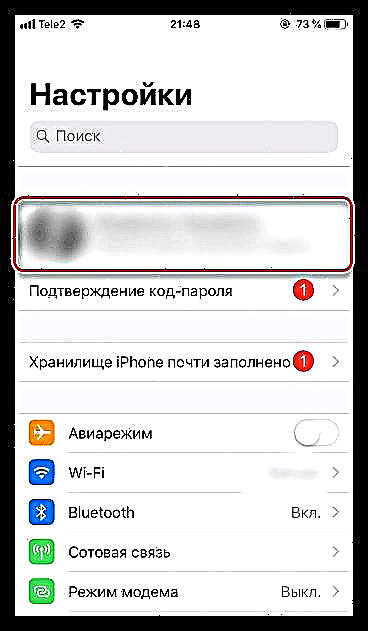


Усули 2: iCloud Web Version
Дар баъзе ҳолатҳо, шумо бояд ба маълумоти iCloud, ки дар ҳисоби Apple ID каси дигар ҳифз шудаанд, дастрасӣ пайдо кунед, яъне ин ҳисобро ба смартфон пайваст кардан лозим нест. Дар вазъияти ба ин монанд, шумо метавонед версияи веби Иклаудро истифода баред.
- Браузери Safari стандартиро кушоед ва ба вебсайти iCloud равед. Бо нобаёнӣ, браузер дорои пайвандеро, ки ба Танзимот, Пайдо кардани iPhone ва Дӯстон равона мешавад, нишон медиҳад. Дар поёни равзана тугмаи менюи браузерро клик кунед ва дар менюи кушодашуда интихоб кунед "Нусхаи пурраи сайт".
- Дар экран равзанаи иҷозатдиҳии iCloud пайдо мешавад, ки дар он шумо бояд суроғаи почтаи электронӣ ва паролро аз ID Apple нишон диҳед.
- Пас аз воридшавии бомуваффақият дар экран менюи версияи веби iCloud пайдо мешавад. Дар ин ҷо шумо метавонед хусусиятҳоеро ба монанди кор бо тамосҳо, дидани аксҳои зеркашидашуда, дарёфти ҷойгиршавии дастгоҳҳои ба ID Apple пайвастшуда ва ғайра дастрас кунед.



Ҳар кадоме аз ду усули дар ин мақола тавсифшуда ба шумо имкон медиҳад, ки ба iCloud дар iPhone худ ворид шавед.












